Аналитика данных
Как сделать парсер сайта в excel: пошаговая инструкция для начинающих
Что такое парсер данных и зачем он нужен?
Парсер данных — это инструмент, который извлекает данные из различных источников, таких как веб-страницы, базы данных или документы. Его основная цель — автоматизировать сбор информации, экономя время и силы.
Например, вы хотите собрать список цен с интернет-магазина или извлечь данные о погоде. Вместо того чтобы копировать информацию вручную, можно настроить парсер, который сделает это за вас.
Сегодня мы разберем, как создать базовый парсер в Excel. Это простой способ начать работать с данными, даже если у вас нет навыков программирования.
Как сделать парсер сайта в Excel: пошаговая инструкция
Шаг 1. Подготовка к работе
Перед началом убедитесь, что:
- У вас установлена последняя версия Excel (2016 и новее).
- У вас есть доступ к интернету.
Мы будем использовать встроенную функцию «Из Web» (Get Data > From Web).
Шаг 2. Выбор веб-страницы для парсинга
Для примера возьмем сайт example.com, где есть таблица с информацией о курсах валют. Наша цель — извлечь таблицу с курсами валют в Excel.
Шаг 3. Подключение к веб-странице
- Откройте Excel.
- Перейдите во вкладку «Данные».
- Нажмите **«Получить данные» > «Из других источников» > «Из Web».
- В появившемся окне введите URL страницы, например,
https://example.com/currency-table. - Нажмите «ОК».
Excel подключится к сайту и покажет доступные данные в виде таблиц.
Шаг 4. Выбор нужных данных
- В появившемся окне выберите таблицу с нужной информацией (например, таблица с курсами валют).
- Нажмите «Загрузить», чтобы импортировать данные в Excel.
Шаг 5. Настройка обновления данных
Чтобы данные автоматически обновлялись:
- Щелкните правой кнопкой мыши на импортированной таблице.
- Выберите «Обновить» или настройте автоматическое обновление в свойствах подключения.
Ограничения метода
Использование функции «Из Web» в Excel имеет свои ограничения:
- Не работает с сайтами, требующими авторизации.
- Может не справляться со сложными динамическими сайтами, созданными с использованием JavaScript.
- Ограничено обработкой данных в табличном формате.
Если вам нужно парсить более сложные данные, лучше использовать специализированные инструменты, такие как Python, или обратиться к профессионалам.
Когда Excel не подходит?
Если:
- На сайте используется защита от парсинга.
- Данные находятся на динамических страницах.
- Требуется обработка больших объемов данных.
В таких случаях мы готовы помочь! Пишите на нашу почту , и мы подберем оптимальное решение для ваших задач.
Заключение
Теперь вы знаете, как создать базовый парсер данных в Excel. Этот инструмент полезен для простых задач и позволит вам быстро извлекать информацию с сайтов.
Если у вас возникнут сложности или вы хотите сэкономить время, обращайтесь к профессионалам. Мы готовы выполнить работу за вас — просто напишите на почту
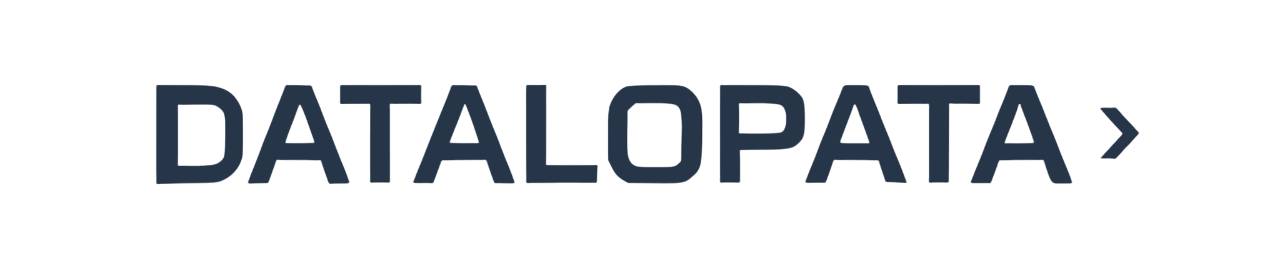

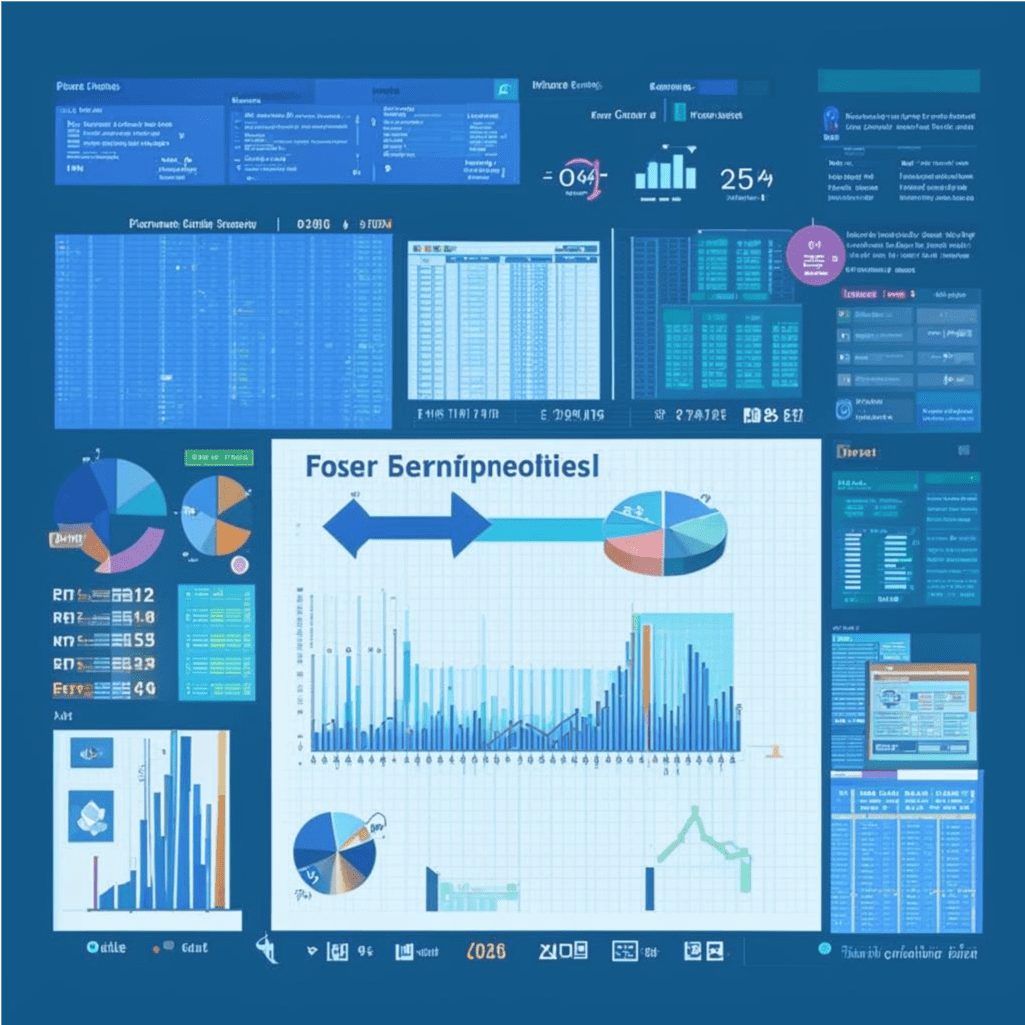


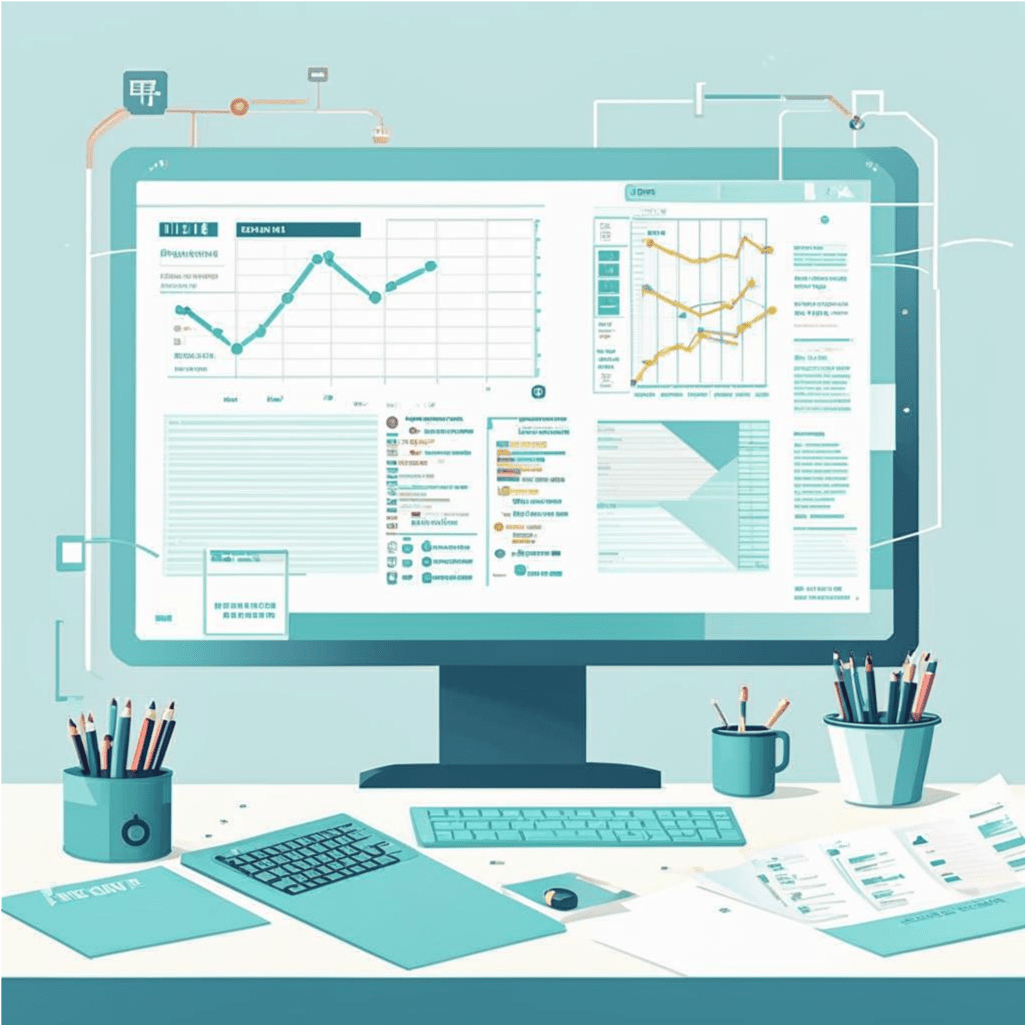
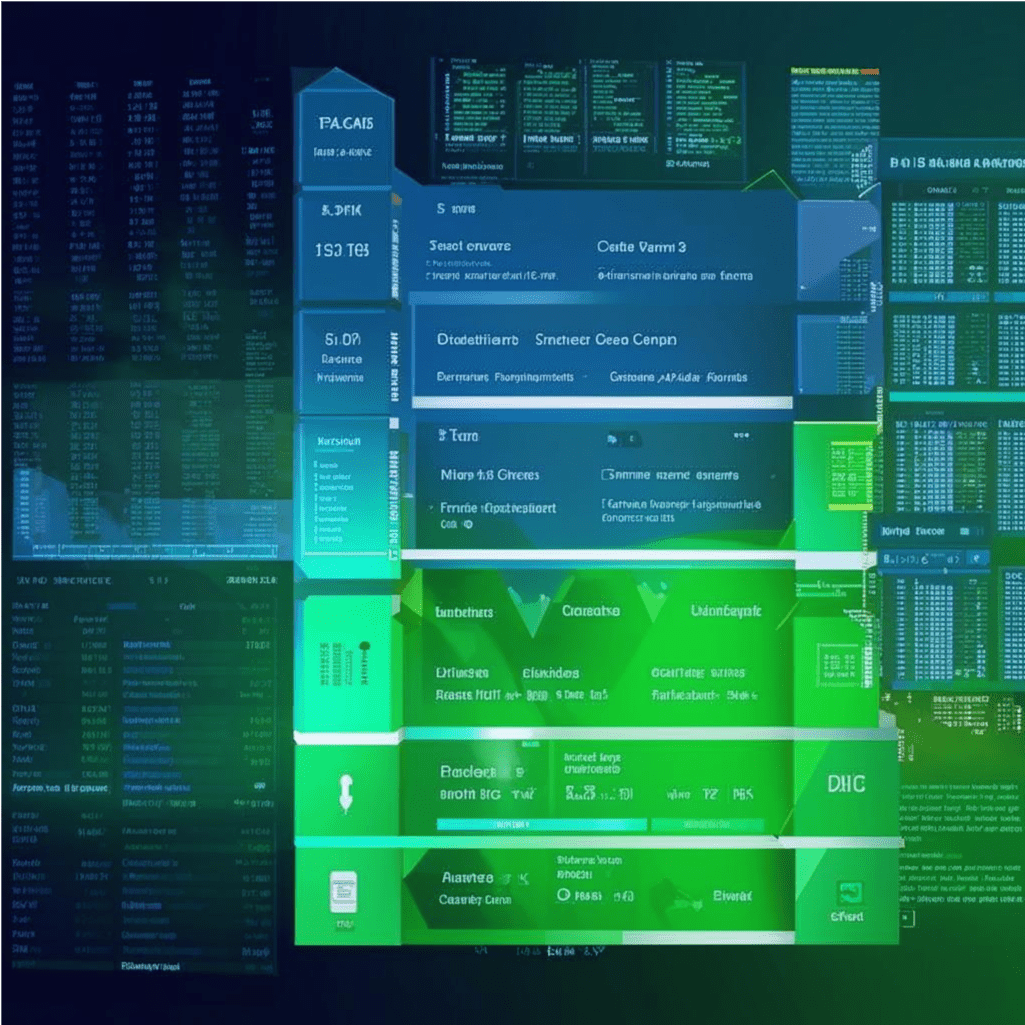
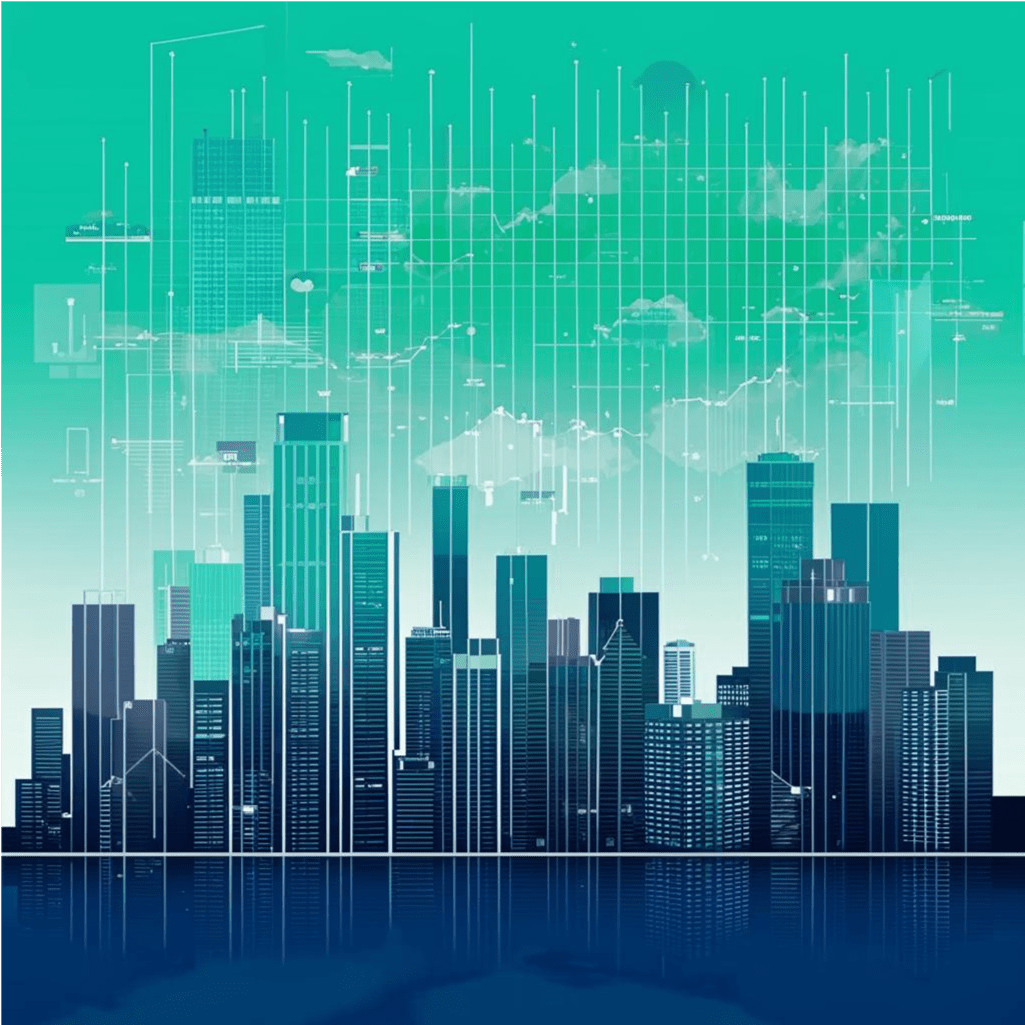
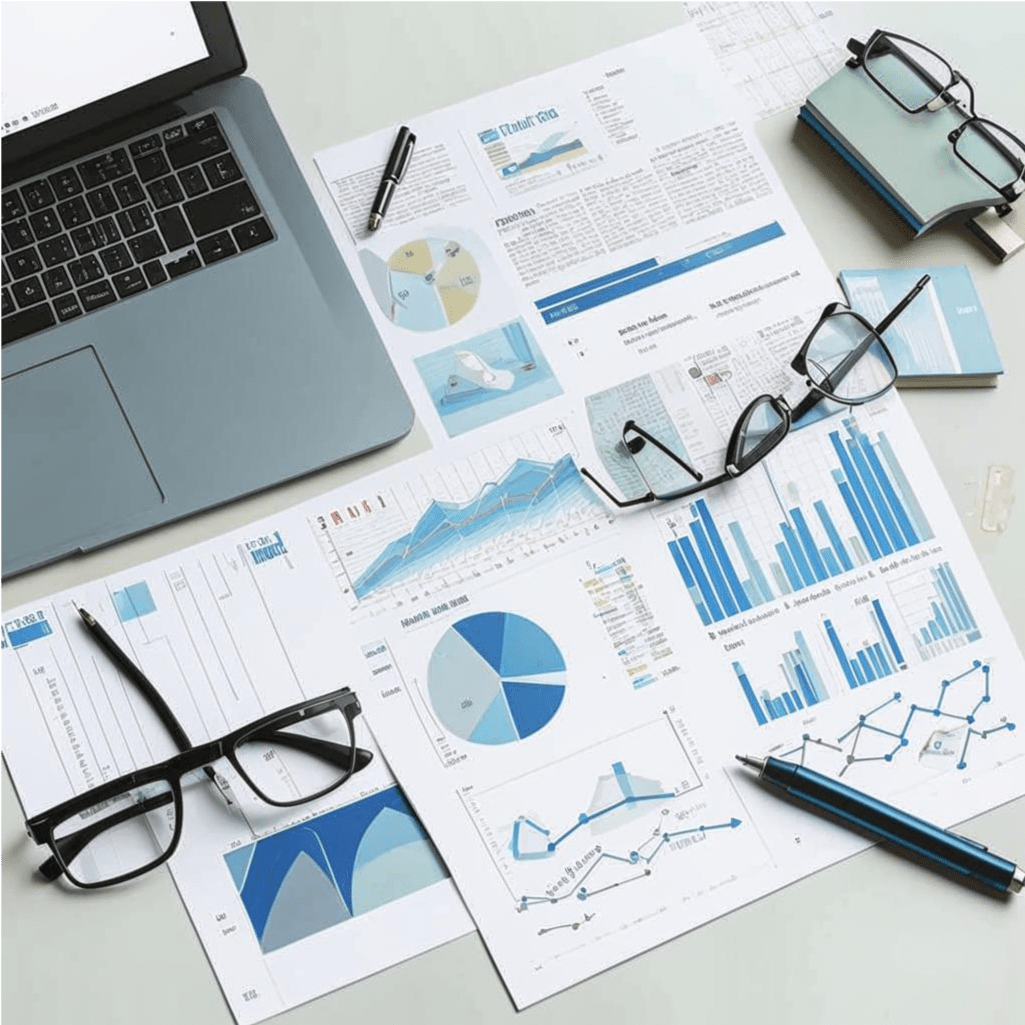
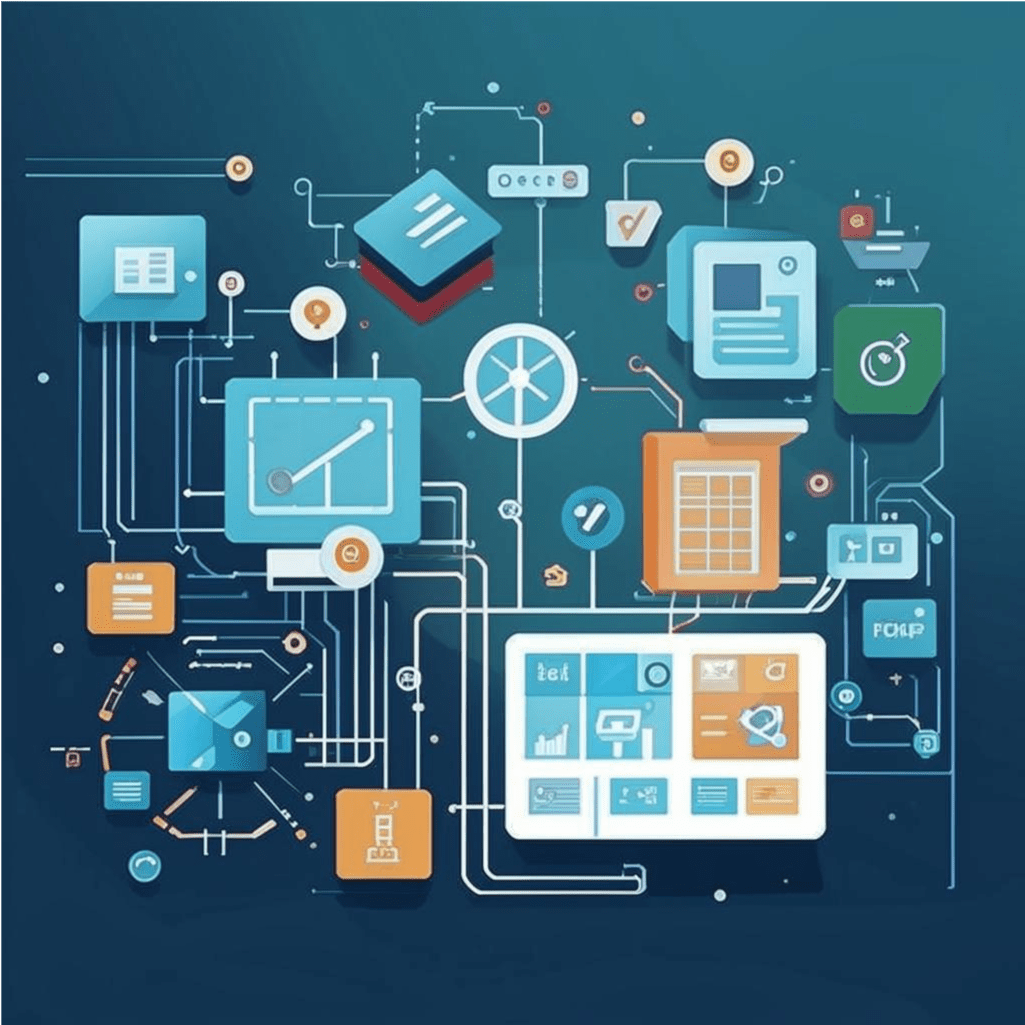
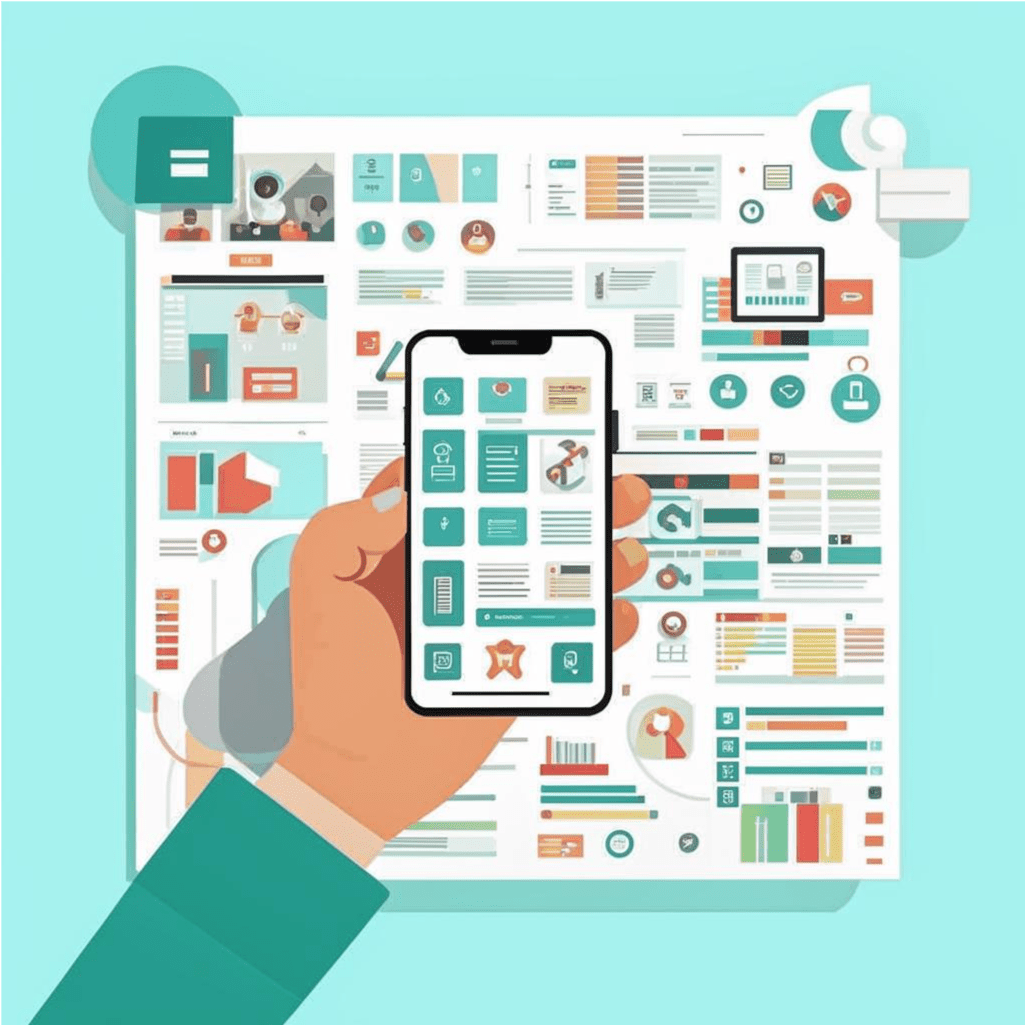
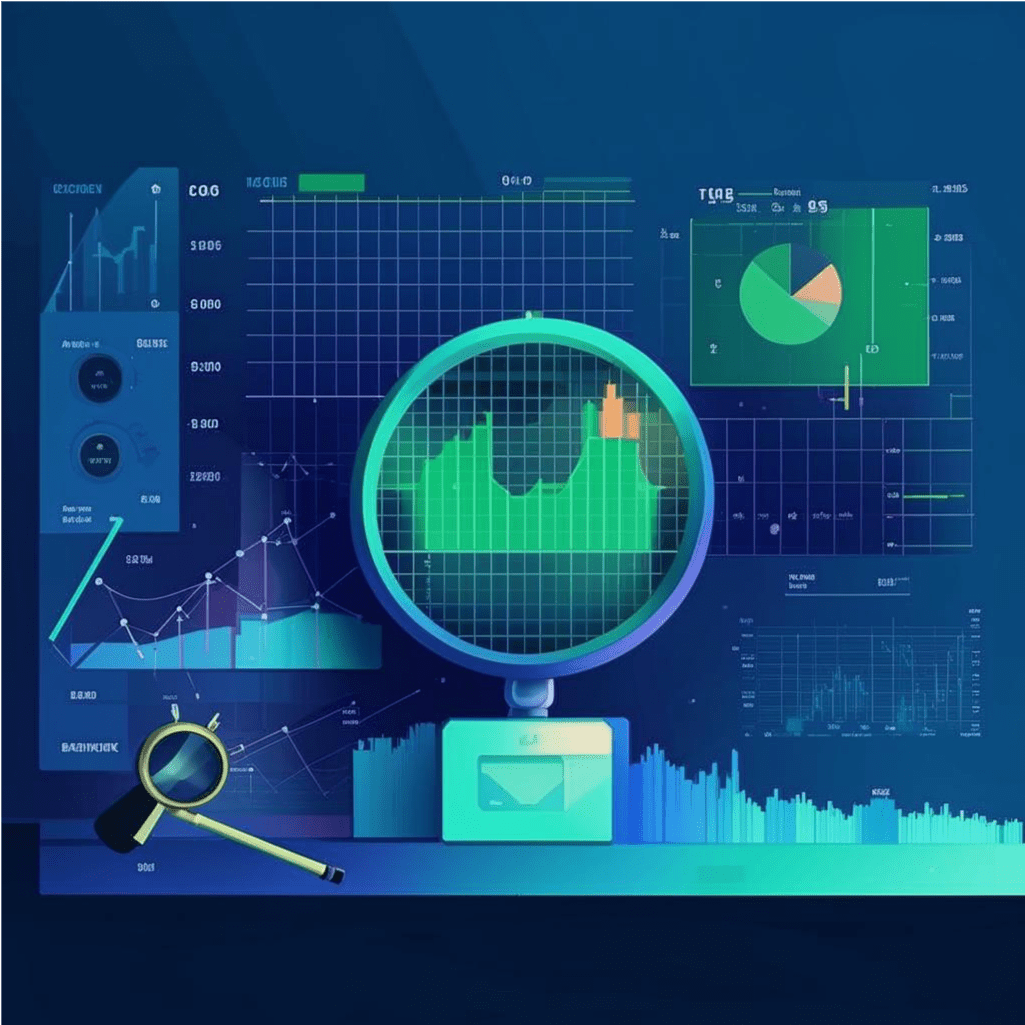
Нужна помощь в сборе данных или есть технические вопросы? Наша команда экспертов всегда на связи и готова помочь